1、单击“合并”选项。打开一个空白的Word文档,切换至“审阅”选项卡下,单击“比较”组中的“比较”按钮,在展开的下拉列表中单击“合并”选项,如图所示。
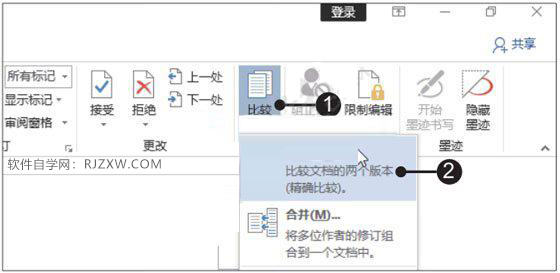
2、单击“浏览”按钮。弹出“合并文档”对话框,单击“原文档”列表框右侧的“浏览”按钮,如图所示。
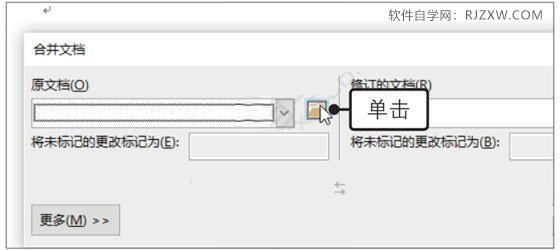
3、打开目标文件。弹出“打开”对话框,在文件夹中寻找目标文件,选中文档,单击“打开”按钮,如图所示。
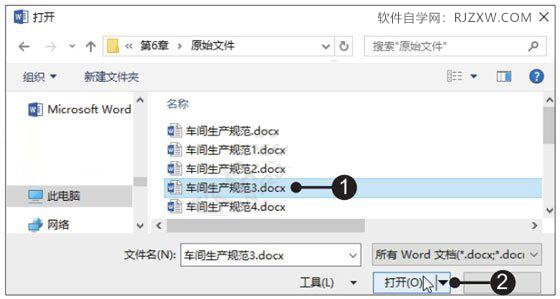
4、单击“确定”按钮。返回“合并文档”对话框,在“原文档”列表框中显示选中的文档,按照同样的方法选择“修订的文档”,单击“确定”按钮,如图所示。
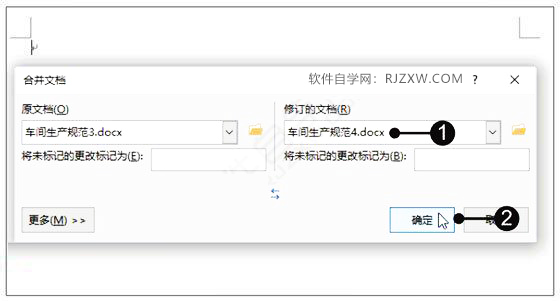
5、继续合并。弹出一个提示框,提示用户合并的文档只能存储一组格式修订,单击第一种格式修订的单选按钮,单击“继续合并”按钮,如图所示。
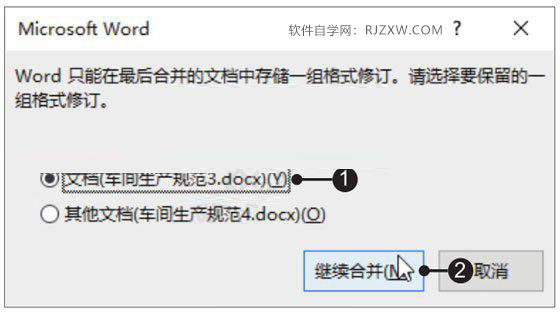
6、展示合并的结果。此时在编辑区中可以看到合并文档的结果,如图所示。
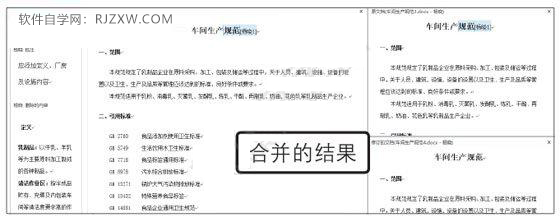
评论留言